2025-04-30 16:20:33 • Abgelegt unter: Top PDF Tools Online • Bewährte Lösungen
Einen guten PDF zu RTF Converter online zu finden, erfordert ein wenig Recherche, besonders wenn Sie bestimmte Anforderungen an die Konvertierung haben. Wenn Sie zum Beispiel viele Bilder und andere visuelle Inhalte in Ihrer PDF-Datei haben, kann es sein, dass diese in der RTF-Ausgabedatei nicht gut wiedergegeben werden. Sie werden Probleme mit der Ausrichtung des Textes, plötzliche und zufällige Seiten- und Zeilenumbrüche überall, zusätzliche Leerzeichen, wo sie nicht sein sollten und so weiter finden. In dieser Situation benötigen Sie einen Online-Konvertierungsdienst für PDF in RTF, der die Attribute des Originaltextes beibehält und den „umfangreichen“ Teil der Textteile so genau und originalgetreu wie möglich wiedergibt. Deshalb haben wir für Sie recherchiert und die 5 besten PDF zu RTF Converter identifiziert, die Sie kostenlos online nutzen können.
Die 5 besten online PDF zu RTF Converter
Werfen wir einen Blick auf jeden einzelnen, seine Vor- und Nachteile.
1: Hipdf
Hipdf ist Teil eines größeren Ökosystems, das von Wondershare entwickelt wurde, den Machern von Filmora, Dr.Fone und anderen beliebten Anwendungen für Windows und Mac. In Verbindung mit der leistungsstarken Desktop-Version - PDFelement - bietet es eine beeindruckende Palette an Funktionen, die online (mit Internetverbindung) und offline (ohne Internet) auf jedem Gerät mit Windows, Mac, iOS und Android genutzt werden können.

Hipdf ist der Online-Teil dieser Infrastruktur und bietet verschiedene Funktionen wie Bearbeiten, Schützen, Entsperren, Konvertieren, Zusammenführen, Aufteilen, Komprimieren und andere wichtige PDF-Funktionen zur Verwaltung Ihrer Dokumenten-Workflows. Die Konvertierungs-Engine ist bemerkenswert, weil sie nicht lokal, sondern in der Cloud läuft, was sie wesentlich effizienter und genauer macht.
Vorteile:
- Sicherer, in der Cloud gehosteter Dienst
- Dateien werden nur 1 Stunde lang aufbewahrt, bevor sie gelöscht werden - mehr Sicherheit
- Hochwertige Konvertierungen in und aus PDF
- Option zum Upgrade auf Pro, das OCR, Stapelverarbeitung und größere Dateigrößen bietet.
- Nahtloser Übergang zu den Desktop-Anwendungen für Windows und macOS
Nachteile:
- Muss für Stapelverarbeitung und andere erweiterte Funktionen aktualisiert werden
2. PDFCandy
Ein weiteres großartiges kostenloses Online-Tool für die Konvertierung von PDF in RTF ist PDFCandy, das auch andere Module für die PDF-Bearbeitung, Komprimierung, Erstellung, Seiten- und Dateiverwaltung, PDF-Schutz, Entsperrung und mehr bietet. Eine der besonderen Funktionen von PDFCandy besteht darin, dass es in der Lage ist, nur Bilder oder nur Text aus einem PDF-Dokument zu extrahieren. Darüber hinaus können Sie PDFs aus einer Vielzahl von Dateitypen erstellen, darunter auch solche abseits der ausgetretenen Pfade wie TIFF, DjVu und CHM.
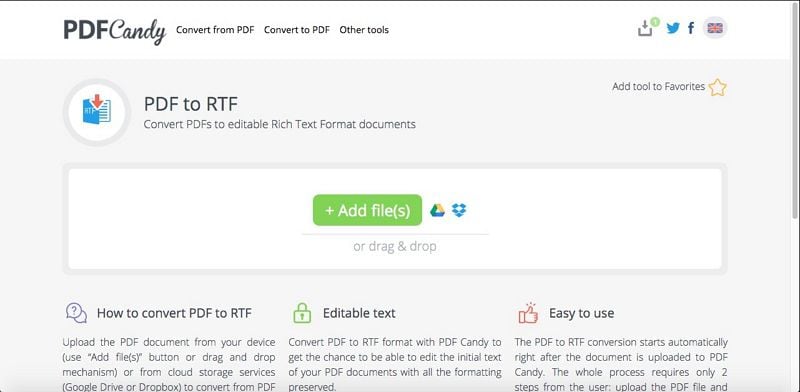
Vorteile:
- Präzise Konvertierung von PDF in RTF unter Beibehaltung der Formatierung
- In nur zwei Schritten konvertieren Sie jedes Dokument - hochladen und herunterladen
- Cloud-Integration zum direkten Speichern in autorisierten Dropbox- oder Google-Konten
- Erweiterte Funktionen wie OCR sind ebenfalls kostenlos.
Nachteile:
- Desktop-Version für Windows mit eingeschränkter Funktionalität
- Die Genauigkeit leidet bei einigen komplexen PDF-Dateien
- Einige Probleme mit großen Dateien
3. SmallPDF
Obwohl SmallPDF ein fantastisches Set von Online-PDF-Tools ist, gibt es leider kein separates Modul für die Konvertierung von PDF in RTF. Sie können jedoch eine Umgehungsmethode verwenden, indem Sie zunächst PDF in Word konvertieren, die Datei dann in MS Word öffnen und als RTF-Datei speichern. Dies hat den Vorteil, dass sich die Formatierung von Textinhalten leichter und präziser in DOCX konvertieren lässt, das eine weitaus fortschrittlichere Version des älteren Dateiformats RTF ist. Beide wurden von Microsoft entwickelt, aber RTF und sogar das spätere DOC-Format werden heute kaum noch verwendet. Sie erhalten ein vollständig bearbeitbares Textdokument, bei dem alle Formatierungen des ursprünglichen PDFs beibehalten werden.
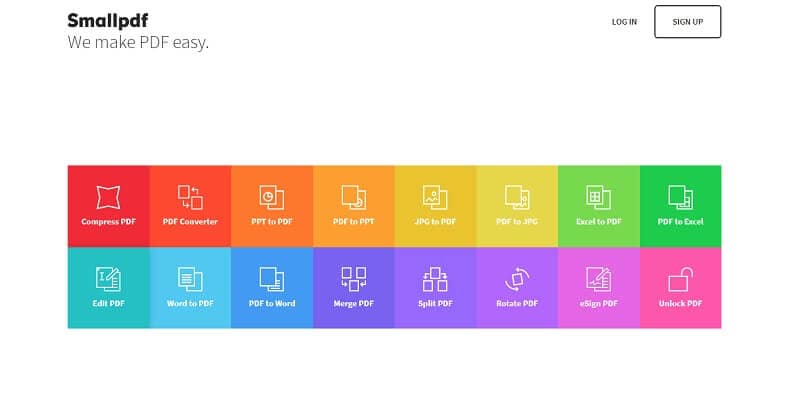
Vorteile:
- Die Genauigkeit der Konvertierung ist hoch
- Eine vielseitige Webseite mit mehreren anderen PDF Tools
- Funktionen-unbeschränkte kostenlose Testversion
- Sie können ganz einfach auf die Desktop-Version aktualisieren oder die Chrome-Erweiterung aktivieren.
Nachteile:
- Kostenlose Testversion für nur 14 Tage
- Premium zu wählen kann teuer sein
4. Zamzar
Zamzar mag eines der weniger bekannten Online PDF Tools sein, aber es hat eine starke und treue Fangemeinde, die auf das Jahr 2006 zurückgeht, als der Dienst zum ersten Mal eingeführt wurde. Zamzar bietet schnelle und genaue Konvertierungen, aber erwarten Sie keine blitzschnellen Konvertierungszeiten mit der kostenlosen Version - dafür müssen Sie ein Upgrade erwerben. Trotzdem lohnt es sich, die kostenlose Version zu verwenden, wenn Sie nur ab und zu PDF in RTF konvertieren wollen.
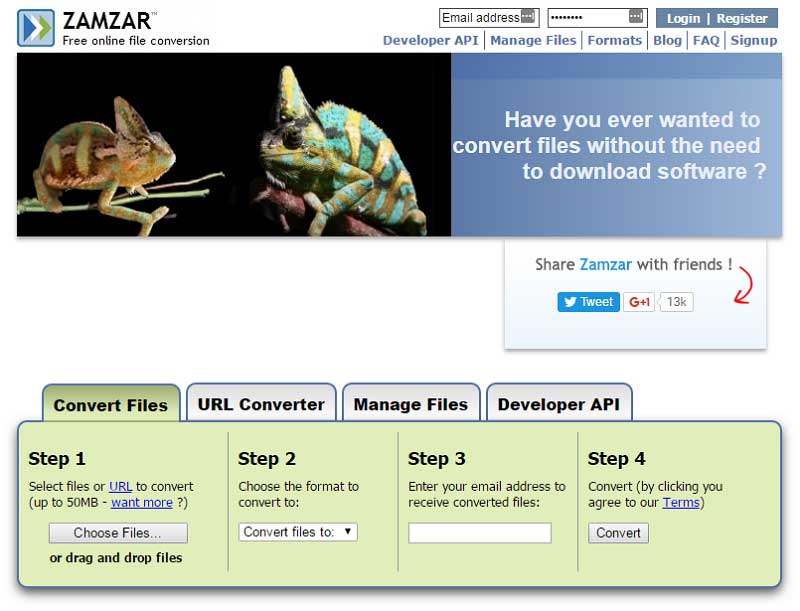
Vorteile:
- Ausgereiftes Produkt mit einer großen Benutzerbasis
- Genaue Qualität der Konvertierung
- Zahlreiche Optionen für die PDF Konvertierung
Nachteile:
- Die kostenlose Version ist viel langsamer als die Premium-Version
- Einschränkungen bei der Dateigröße
5. Online2PDF
Online2PDF verfügt nicht über eine schicke Oberfläche, um Kunden anzulocken. Was es stattdessen bietet, ist pure, unverfälschte Leistung. Es kann PDF Berechtigungspasswörter (Eigentümerpasswörter) für die Konvertierung entfernen, Sie können bis zu 20 Dateien gleichzeitig konvertieren (die Entfernung der Gesamtdateigröße ist auf 150 MB und die der Einzeldatei auf 100 MB begrenzt) und es gibt sogar Tools für Komprimierung und Schutz.
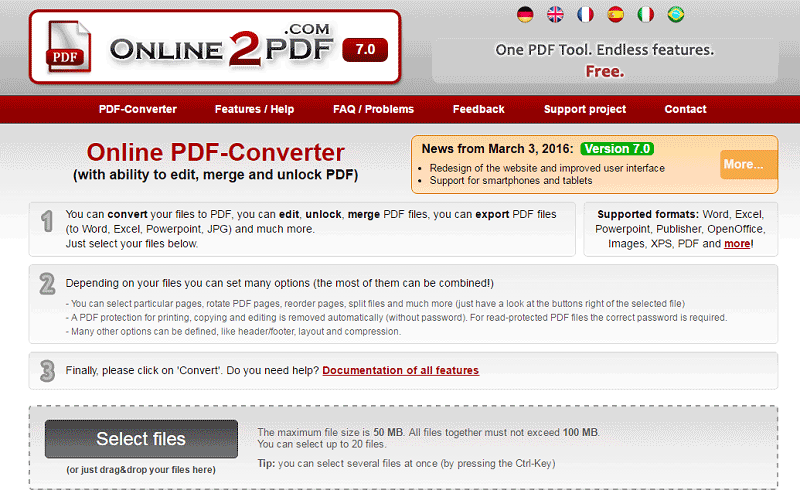
Vorteile:
- Einfache Oberfläche
- Zusätzliche Tools zur Verwaltung Ihrer PDFs
- Völlig kostenlos zu verwenden
Nachteile:
- Keine erweiterten Funktionen für Bearbeitung, Anmerkungen, Datenextraktion, etc.
- Eingeschränkter Kundensupport
- Keine Desktop-Version
Wie man PDF in RTF online konvertiert
Mit hipdf konvertieren Sie kostenlos online von PDF in RTF. Wir haben die Schritte aufgelistet, die Sie auf Ihrem PC oder mobilen Gerät nachvollziehen können. Vergewissern Sie sich, dass Sie mit einer stabilen WLAN-Verbindung oder einem stabilen Mobilfunknetz verbunden sind, je nachdem. Je schneller Ihre Verbindung ist, desto besser ist Ihr Online-Erlebnis mit jedem webbasierten Dienst. So gehen Sie vor, wenn Sie auf der Seite für die Konvertierung von PDF in RTF auf hipdf.com sind:
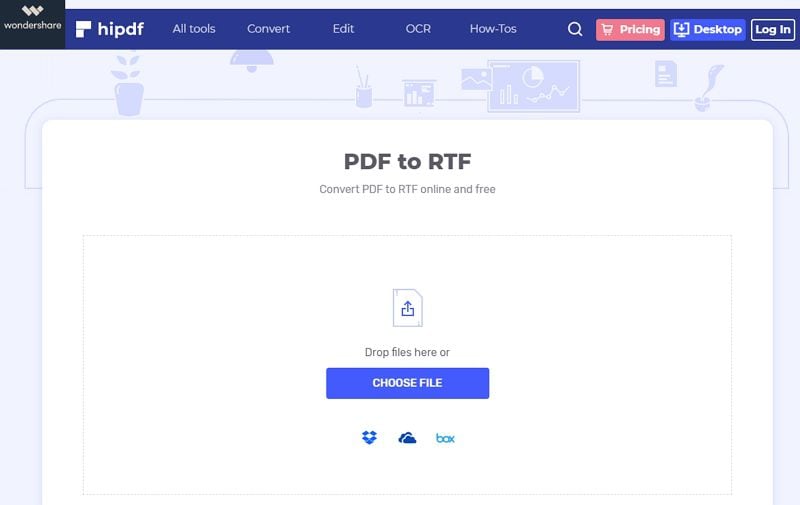
- 1. Klicken Sie auf die Schaltfläche „Datei auswählen“, um manuell zu navigieren und Ihre PDF-Datei auszuwählen oder ziehen Sie sie einfach aus dem Explorer oder Finder und legen Sie sie auf der Webseite in dem dafür vorgesehenen Feld ab.
- 2. Sobald die Datei hochgeladen ist, klicken Sie auf „Konvertieren“ (blaue Schaltfläche unterhalb der Datei) und warten Sie, bis die Fortschrittsanzeige 100% erreicht hat.
- 3. Klicken Sie auf das Symbol für den Download, um die Datei lokal zu speichern oder auf die Symbole für den Cloud-Service, um sie direkt in einem verbundenen Cloud-Konto zu speichern. Wenn Sie eine weitere Konvertierung vornehmen möchten, klicken Sie auf die Option „Neu beginnen“.
Warum ein Online PDF zu RTF Converter nachteilig sein kann
Obwohl sie den Komfort und die Geschwindigkeit bieten, die die meisten Geschäftsanwender ständig suchen, sind Online-Tools für die PDF-Verwaltung nicht so sicher wie die Offline-Verwaltung mit einer Desktop-Softwareanwendung. Dieser Faktor wird wichtig, wenn Sie bedenken, dass PDF häufig für sensible oder vertrauliche Informationen verwendet wird, z.B. für Firmenunterlagen, juristische Dokumente, medizinische Unterlagen, etc.
Das ist nicht die Art von Informationen, die Sie im Umlauf haben wollen. Es stimmt zwar, dass es angemessene PDF-Schutz-Tools gibt, aber es stimmt auch, dass es ebenso viele Tools zum Knacken von Passwörtern und zum Entfernen von Bearbeitungs- und Kopierbeschränkungen gibt. Der beste Weg, ein hohes Maß an Sicherheit zu gewährleisten, besteht darin, die Daten nicht ins Internet hochzuladen. An dieser Stelle kommt Desktop-Software zum Einsatz.
Außerdem erhalten Sie möglicherweise nicht die gewünschte Geschwindigkeit oder Qualität, da die Konvertierung auf einem Remote-Cloud-Server stattfindet und sich Ihrer Kontrolle völlig entzieht. Auch in diesem Fall ist ein Desktop PDF zu RTF Converter die richtige Lösung.
Wie man PDF in RTF mit Desktop Software konvertiert
Die Software, die wir für diese Arbeit verwenden, ist die Desktop-Version von hipdf und heißt Wondershare PDFelement - PDF Editor. Als preiswerte Alternative zu Adobe Acrobat ist das Tool unübertroffen. Das ist ein Grund dafür, dass die Zahl der Nutzer schnell und rasant wächst. Der andere Grund ist der schiere Umfang der erweiterten Funktionen in der Pro-Version und die Flexibilität und Leistungsfähigkeit in der Standard-Version.
 G2-Wertung: 4.5/5 |
G2-Wertung: 4.5/5 |  100 % Sicher |
100 % Sicher |Schritt 1. Klicken Sie auf „Zu RTF“.
Starten Sie das Programm und öffnen Sie die zu konvertierende PDF-Datei. Sie können die Option „Datei öffnen“ auf der Startseite oder die „Datei“ Menüoption verwenden und sogar per Drag & Drop in die Software ziehen oder einfach über das Symbol in der Taskleiste.
Klicken Sie auf die Registerkarte „Konvertieren“, unter der Sie verschiedene Optionen zum Konvertieren sehen können. Wählen Sie „In RTF“ als Ausgabeformat für die Konvertierung.

Schritt 2. Einstellungen für die Konvertierung
Wenn Sie diese Option wählen, wird ein Dialogfeld „Speichern unter“ angezeigt, in dem Sie bei Bedarf das Ausgabeformat erneut ändern und das Ziel für die konvertierte RTF-Datei angeben können. Klicken Sie auf „Speichern“, wenn Sie fertig sind.

Die Konvertierung dauert je nach Größe der Datei nur wenige Sekunden bis einige Minuten. Das Gute daran ist, dass die Konvertierung auch dann schnell erfolgt, wenn Sie die Software auf einem alten PC ausführen.
Die siebte Version von PDFelement ist ein voll funktionsfähiger PDF Editor und Converter, der alle grundlegenden und erweiterten Funktionen für PDF- und andere Dokumentdateien bietet. Hier sind einige der wichtigsten Funktionen:
- PDF erstellen, bearbeiten und konvertieren.
- Anmerkungen und Kommentare.
- Tools für Sicherheit und Datenschutz wie Passwort-Verschlüsselung und -Schwärzung.
- Stapelverarbeitung und OCR in der Pro-Version.
- Umfassende Tools zur Verwaltung von Formularen zum Erstellen, Konvertieren, Ausfüllen, etc.
- Schicke, neu gestaltete Benutzeroberfläche für die neue Version.
- Mobile Apps für Android- und iOS-Geräte.
- Integriert mit beliebten Cloud-Anbietern.
Kostenlos Downloaden oder PDFelement kaufen jetzt sofort!
Kostenlos Downloaden oder PDFelement kaufen jetzt sofort!
PDFelement kaufen jetzt sofort!
PDFelement kaufen jetzt sofort!




Noah Hofer
staff Editor